Il est tout à fait possible de connecter de multiples dispositifs audio à un ordinateur sous Windows. Cela englobe tant les équipements filaires, tels que des enceintes, que les options sans fil, comme des écouteurs Bluetooth. Par défaut, l’utilisateur peut aisément alterner entre ces dispositifs audio connectés via la barre d’état système. Il est également envisageable de régler le niveau sonore de chaque application individuellement. Cependant, l’assignation d’un périphérique audio spécifique à une application donnée n’est pas une fonctionnalité native.
Si votre objectif est que, par exemple, le lecteur VLC utilise systématiquement vos haut-parleurs intégrés, tandis que l’application Groove diffuse le son via vos écouteurs, il vous faudra faire appel à un outil nommé Audio Router.
Nous avons déjà évoqué Audio Router précédemment. Cette application vous offre la possibilité de diriger la sortie audio d’une application vers différents périphériques.
Configuration de l’assignation d’un périphérique audio
Afin de pouvoir attribuer un dispositif audio spécifique à une application, il est impératif que vous connectiez les divers périphériques audio à votre disposition. Assurez-vous que Windows les reconnaisse comme des entités distinctes. Pour vérifier cela, cliquez sur l’icône de volume située dans la barre d’état. Chaque appareil devrait y apparaître individuellement, par exemple, vos haut-parleurs comme un élément distinct de vos écouteurs Bluetooth.
Si un de vos périphériques audio n’est pas listé, faites un clic droit sur l’icône de haut-parleur et choisissez « Sons ». Dans la fenêtre qui s’ouvre, vérifiez que tous les périphériques audio que vous souhaitez utiliser sont bien activés.
Ensuite, téléchargez et lancez Audio Router. Ouvrez les applications auxquelles vous voulez attribuer un périphérique audio. Assurez-vous que celles-ci émettent du son, puis retournez à Audio Router.
Sous l’application concernée, cliquez sur la petite flèche et sélectionnez l’option « Itinéraire » dans le menu.
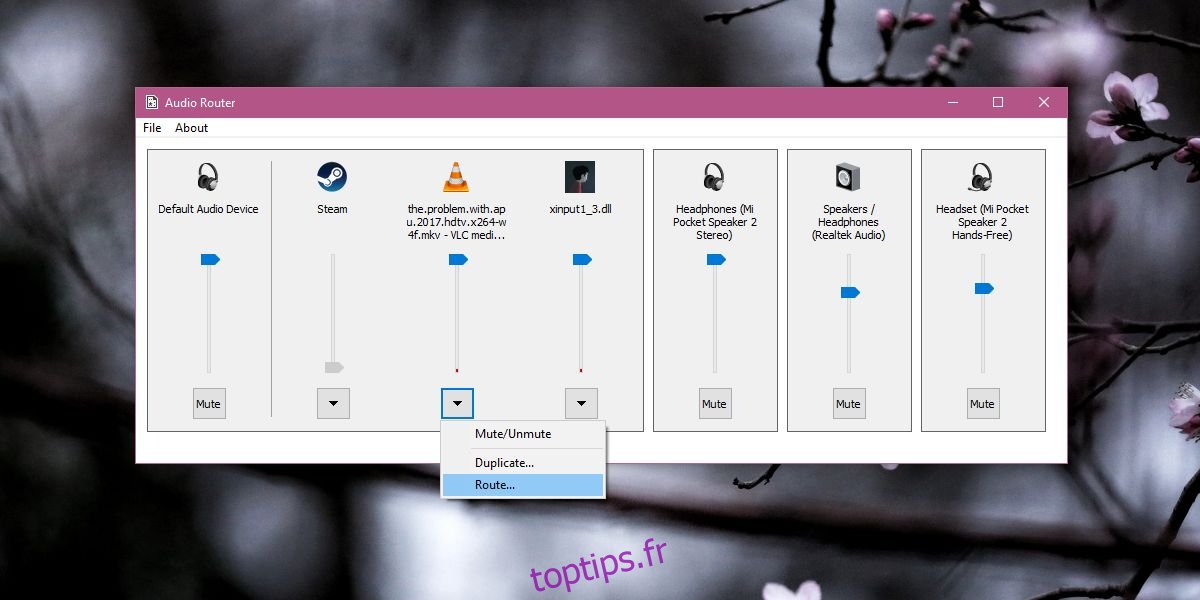
Une nouvelle fenêtre s’ouvrira. Elle vous permettra de choisir le périphérique sur lequel l’application diffusera son audio. Il est conseillé d’opter pour le « Soft routing » dans cette fenêtre pour éviter tout problème. C’est tout ce qu’il y a à faire. Répétez cette opération pour chaque application à laquelle vous souhaitez assigner un périphérique audio.
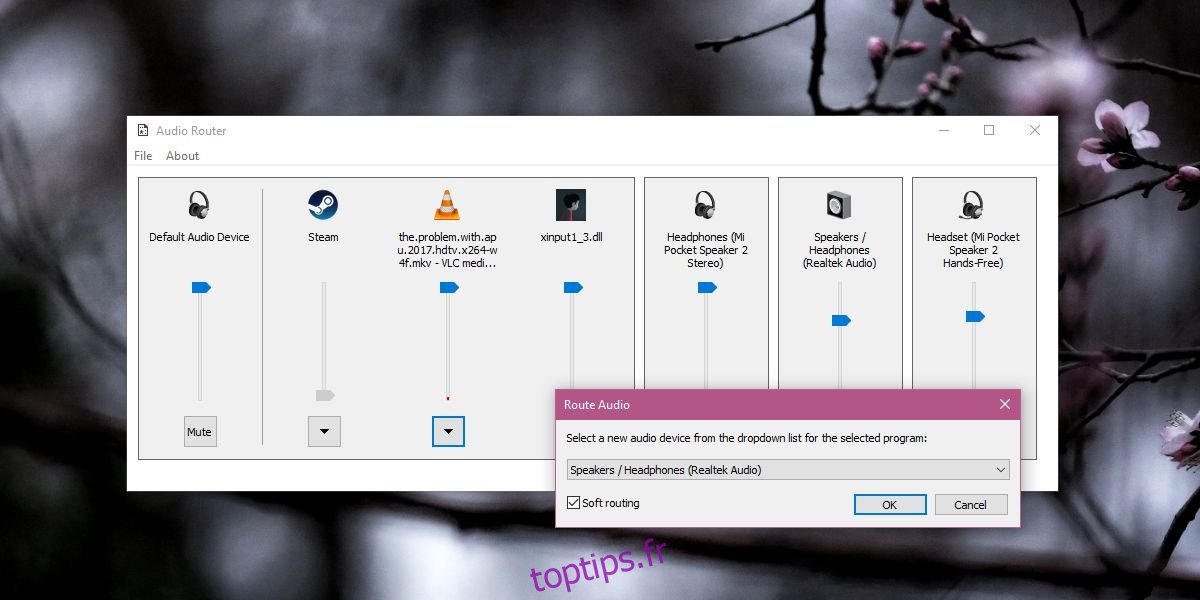
Limitations
Il semblerait que cette application ne soit pas compatible avec les applications UWP. Nos tests avec Groove et l’application Films et TV sous Windows 10 ont généré une erreur dans les deux cas. Pour les applications de bureau, le fonctionnement est impeccable, mais il est impératif de maintenir l’application ouverte. Il n’existe pas d’option pour sauvegarder les préférences, ce qui vous contraindra à reconfigurer le routage de l’audio à chaque fois.
Heureusement, la mise à jour Spring Creators de Windows 10 intègrera cette fonctionnalité directement dans le système d’exploitation, rendant l’utilisation d’Audio Router superflue. De plus, elle offrira la possibilité d’enregistrer les paramètres de sortie audio.